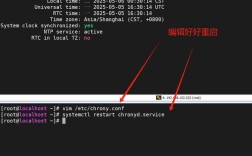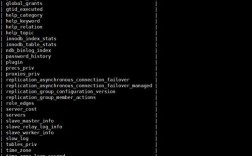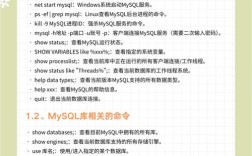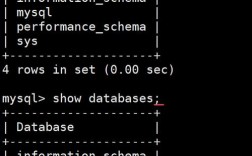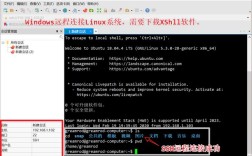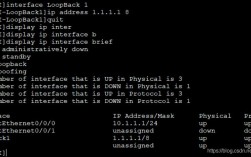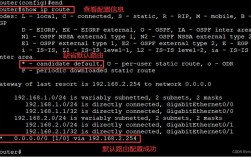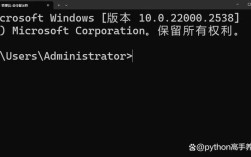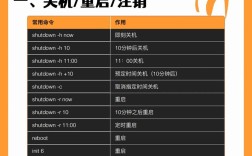在Linux系统中,登录服务器是日常运维和开发工作的基础操作,掌握多种登录方式及命令参数能够提升工作效率和安全性,以下是关于Linux登录服务器命令的详细说明,包括常用命令、参数配置、安全设置及注意事项等内容。
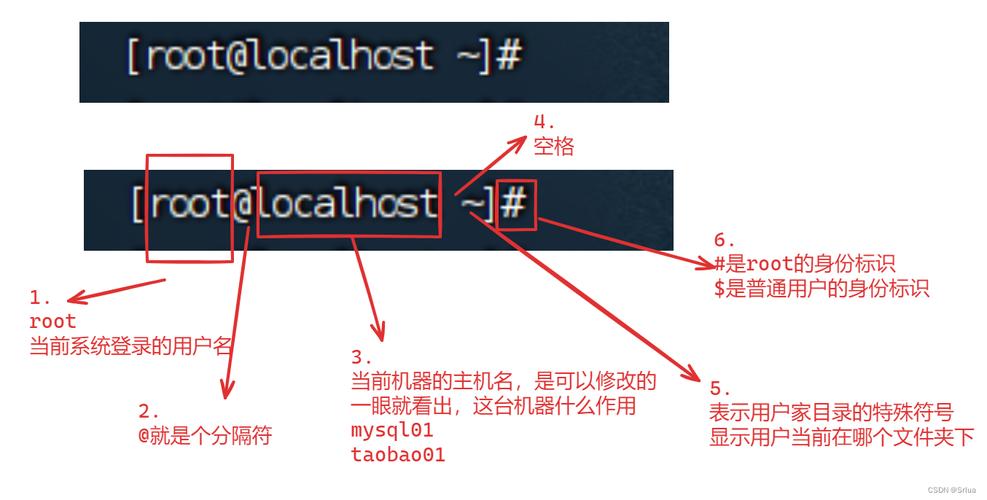
基础登录命令
Linux服务器登录主要通过SSH(Secure Shell)协议实现,最常用的命令是ssh,其基本语法为:
ssh [用户名]@[服务器IP或域名]
以root用户身份登录IP为168.1.100的服务器:
ssh root@192.168.1.100
首次登录时,系统会提示服务器的密钥指纹(需确认是否可信),输入yes后继续,然后输入用户密码即可完成登录。
命令参数详解
ssh命令支持丰富的参数,用于优化登录体验和增强安全性:
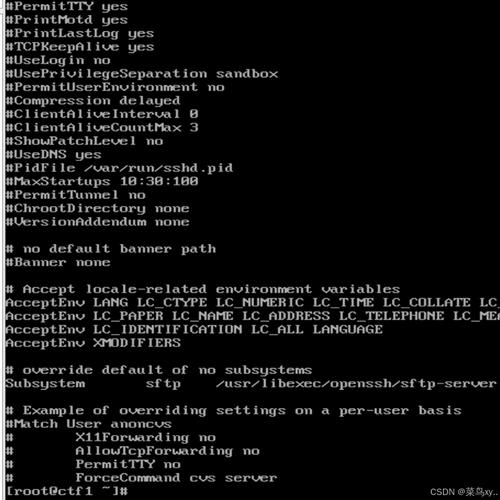
- 指定端口:若服务器SSH端口非默认的22,需通过
-p参数指定,ssh -p 2222 user@192.168.1.100
- 密钥登录:为避免频繁输入密码,推荐使用SSH密钥对,通过
-i参数指定私钥文件路径:ssh -i ~/.ssh/id_rsa user@192.168.1.100
密钥对生成命令为
ssh-keygen -t rsa,公钥需上传至服务器的~/.ssh/authorized_keys文件中。 - 启用压缩:在网络较慢时,可通过
-C参数启用数据压缩:ssh -C user@192.168.1.100
- 后台运行:通过
-f参数将SSH进程置于后台运行,常与-N(不执行远程命令)结合使用:ssh -f -N -L 8080:localhost:80 user@192.168.1.100
此命令可实现本地端口转发。
- 详细输出:使用
-v参数查看登录过程的详细信息,便于排查连接问题:ssh -v user@192.168.1.100
配置文件优化
通过修改SSH客户端配置文件~/.ssh/config,可简化登录命令。
Host server1
HostName 192.168.1.100
User root
Port 22
IdentityFile ~/.ssh/id_rsa
配置后,直接通过ssh server1即可登录,无需每次输入完整信息。
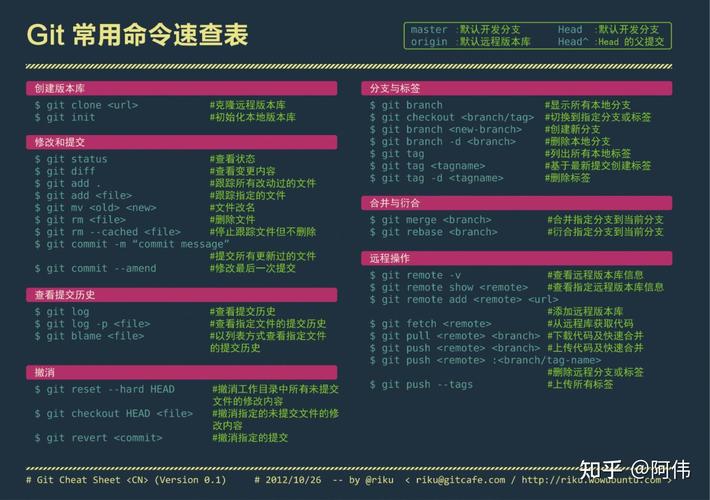
安全设置建议
- 禁用密码登录:在服务器端的
/etc/ssh/sshd_config中设置PasswordAuthentication no,强制使用密钥登录。 - 更改默认端口:将
Port 22修改为其他高端口(如2222),减少自动化攻击风险。 - 限制登录用户:通过
AllowUsers或AllowGroups指令指定允许登录的用户或组。 - 使用防火墙:通过
iptables或firewalld限制SSH访问的IP地址范围。
高级登录方式
- 跳板机登录:通过
ProxyCommand参数实现多跳登录,ssh -o "ProxyCommand ssh jumpuser@jumpserver nc %h %p" targetuser@targetserver
- 多路复用:使用
ControlMaster和ControlPath参数复用SSH连接,减少重复认证开销:ssh -o "ControlMaster auto" -o "ControlPath ~/.ssh/master-%r@%h:%p" user@server
常见问题与解决
- 连接超时:检查网络连通性、防火墙规则及服务器SSH服务状态(
systemctl status sshd)。 - 密钥认证失败:确认公钥是否正确上传至服务器,且文件权限设置正确(
~/.ssh/authorized_keys权限应为600)。
替代工具
除SSH外,以下工具也可用于登录服务器:
- Telnet:不加密,安全性低,仅限兼容旧设备时使用。
- PuTTY:Windows下的图形化SSH客户端。
- MobaXterm:支持多协议的终端工具,集成X11转发等功能。
相关问答FAQs
问题1:如何避免每次登录SSH时输入密码?
解答:可通过SSH密钥对实现免密登录,步骤如下:
- 本地生成密钥对:
ssh-keygen -t rsa -b 4096(按回车使用默认路径)。 - 将公钥上传至服务器:
ssh-copy-id user@server(或手动将~/.ssh/id_rsa.pub内容追加到服务器~/.ssh/authorized_keys)。 - 确保服务器目录权限正确:
chmod 700 ~/.ssh;chmod 600 ~/.ssh/authorized_keys。
问题2:SSH登录后如何提升操作效率?
解答:可通过以下方式优化:
- 使用tmux/screen:实现会话持久化,断开连接后可恢复操作。
tmux new -s sessionname创建会话,tmux attach恢复。 - 配置别名:在
~/.bashrc中添加alias ll='ls -al'等常用命令别名。 - 并行执行:通过
parallel或xargs在远程服务器上批量执行命令,cat hostlist | xargs -I {} ssh user@{} "command"